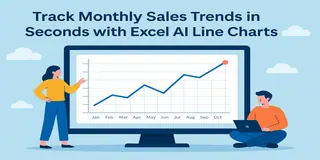你可能知道自己的营收在增长——但你知道为什么吗?
一个最值得追踪的关键指标就是 AOV(平均订单金额)。它可以告诉你:
- 客户是否在每笔订单中买得更多?
- 你的加购/搭售策略是否有效?
- 设置的包邮门槛,终于起作用了吗?
那怎么看AOV的变化趋势最有效?当然是经典的 折线图 —— 由AI生成的那种。
传统做法:超多手动操作
在Excel中追踪AOV,通常需要:
- 计算
收入 / 订单数 - 分别按天/周/月处理(意味着要做3张透视表)
- 用结果画出折线图
- 手动设置坐标轴、标签、标题
- 一旦出错,再重做 1–3 步
只为回答一个问题就要费劲操作:
最近客户在每笔订单上花得更多了吗?
用匡优Excel,只需一句话:
对匡优Excel说:
显示每月平均订单金额的折线图
生成每月AOV及其环比变化的表格
哪个月的平均订单金额最高?
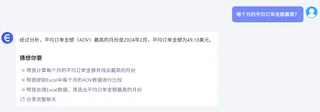
只需一个提示词,匡优Excel自动给出:
- 按时间维度(周/月)分组
- 可选的AOV环比变化表格
- 即刻呈现趋势,洞察跃然眼前
什么时候该追踪AOV?
- 推出捆绑销售或加购推荐活动之后
- 促销/折扣活动前后
- 跨多个销售渠道(网站、App、平台)对比
- 评估包邮门槛设置是否合理
手动 vs 匡优Excel
| 步骤 | 传统Excel | 匡优Excel |
|---|---|---|
| AOV计算 | 公式 + 手动分组 | 自动完成 |
| 时间聚合 | 需要透视表 | 一句话搞定 |
| 折线图格式设置 | 手动美化 | 自动清爽呈现 |
| 环比变化计算 | 自定义公式 | 提示词中可选输出 |
| 完成所需时间 | 30–40分钟 | 不到1分钟 |
实用小贴士
- 在AOV激增处加标注(如新品上线、节假日等)
- 搭配转化率数据一起分析,更深入
- 想要更细维度?可按地区/渠道筛选
最后的话
平均订单金额就像你的店铺心跳。
它在涨,说明你在“聪明”地增长;它不动,说明可能哪里出问题了。
用匡优Excel,只需几秒钟,你就能看到全貌 —— 表格0损伤。